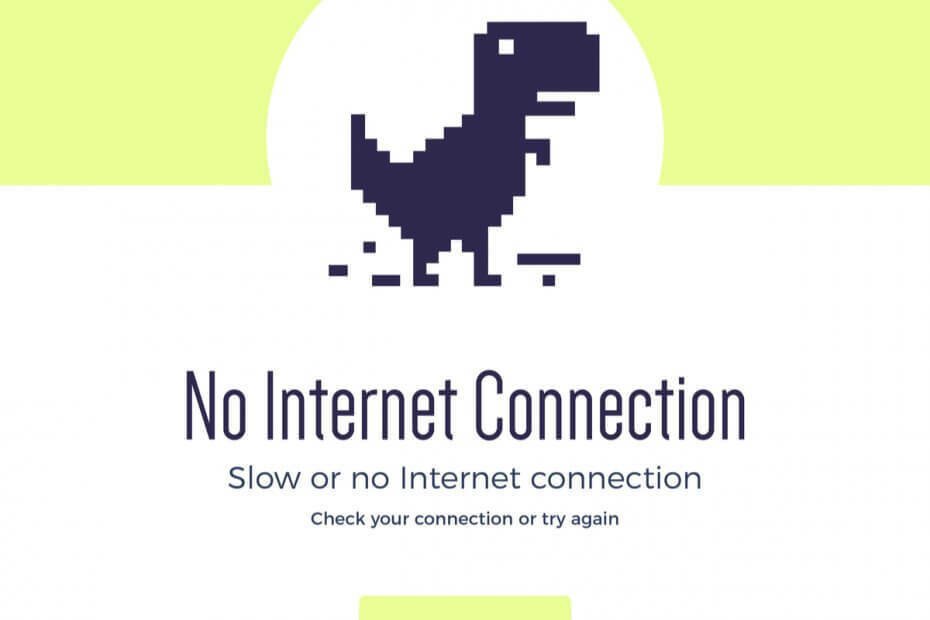
Доступ к Интернету необходим для большинства usuarios, y habido reportes de que los usuarios están recibiendo el mensaje «Windows 10 не может быть подключена к красной версии» намеренно устанавливается для подключения к Интернет.
Este puede ser un gran Problema, pero hay algunas formas con las que se pueden solucionar estos Problemas.
¿Cómo puedo solucionar el error Windows 10 no se puede conectar a esta red?
Решение 1 – Desinstalar el adapterador de tu red
- Presiona la tecla de Windows + X y elige el Administrador de dispositivos de la lista.
- Cuando inicie el Администратор диспозитивов, ubica tu adapterador de red y haz clic derecho en el.
- Селекциона Десинсталар. Si te lo piden, marca Desinstalar el dispositive Нажмите кнопку OK.
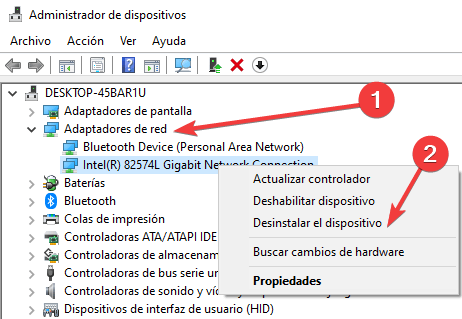
- Después de Que el controlador haya sido desinstalado, reinicia tu ordenador y Windows 10 automáticamente installará el nuevo controlador.
Решение 2 – Камбиар-эль-анчо-дель-канал для эль-адаптадор-де-ту красный
- Presiona la tecla de Windows + Se представляет красный тип. Elige эль Centro де Redes у recursos compartidos де ла lista де resultsados.
- Куандо абра эль Centro de redes y recursos compartidos, haz click en Cambiar конфигурация адаптера.

- Ubica tu adapterador inalámbrico y haz clic derecho en él. Elige Propiedades в меню.
- Cuando abra la ventana de Propiedades, navega a la sección de propiedades avanzadas.
- Selecciona el ancho de canal 802.11 y cambia el valor. Algunos usuarios han reportado Que cambiar el valor a 20 MHz ha solucionado el problema para ellos, pero es posible que tengas que utilizar otro valor.
- Haz clic en OK para guardar los cambios.
Решение 3 – отключить IPv6 на вашем устройстве и маршрутизаторе
- Абре эль Centro de redes y recursos compartidos.
- Encuentra la sección de Conexiones y haz clic en tu conexión fact.
- Se abrirá ла ventana де estado де conexión. Haz clic en el botón de Propiedades.
- Энкуэнтра эль Интернет-протокол версии 6 (TCP/IPv6) у desmarcalo.
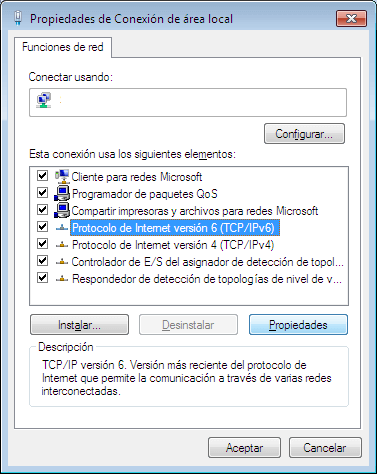
- Haz clic en OK para guardar los cambios.
- Reinicia ту ordenador пункт Poder aplicar лос cambios.
Эта проблема остается неизменной, если она не поддерживается IPv6 на вашем маршрутизаторе. Deshabilitar el IPv6 en tu router es un proceso complicado, y es diferente para cada typeo de router, así que antes de que hagas eso, verifica el manual de instrucciones de tu router.
Решение 4 – Asegúrate de que tu adapterador y router estén usando el mismo tipo de seguridad
- Abre el Centro de redes y usos compartidos y haz clic en Administrar redes inalámbricas.
- Encuentra tu red inalámbrica, haz clic derecho en ella y elige Propiedades.
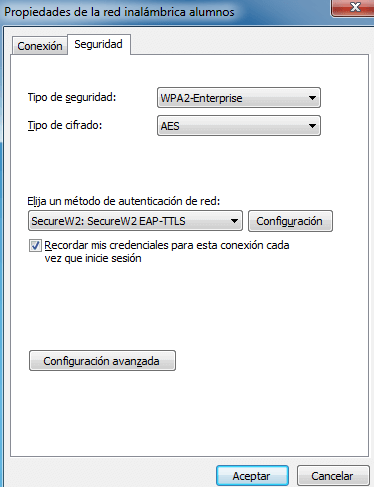
- Dirígete a la pestaña de Сегуридад, encuentra la sección de tipo de seguridad y selecciona el mismo tipo de seguridad que esté utilizando tu router. Es posible que tengas que probar diferentes tipos de seguridades antes de elegir el perfect.
- Haz clic en OK para guardar los cambios.
Решение 5 – Cambiar el modo de red inalámbrica
- Абре эль Centro de redes y recursos compartidos.
- Haz нажмите en Cambiar las configuraciones del adapterador, ubica ту адаптадор де красный inalámbrico, haz clic derecho en él y elige Propiedades Desde эль меню.
- Куандо-ла-вентана-де- Propiedades se abra, haz clic en el botón de Конфигуратор.
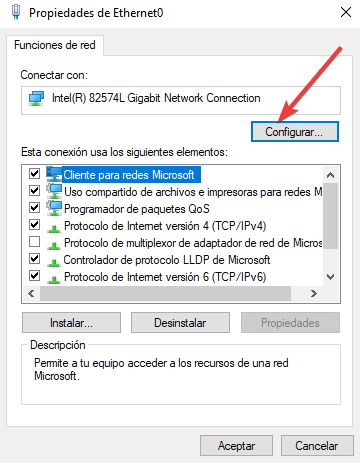
- Dirígete a la pestaña de Возможные варианты y desde la lista selecciona Модо иналамбрико.
- Ahora cambia эль доблесть дель модо inalámbrico пункт дие coincida кон эль доблесть дель модо inalámbrico ан ту маршрутизатор.
En la mayoría de los casos 802.11b (o 802.11g) debería funcionar, pero si no funciona, entera Experimentar con diferentes opciones.


